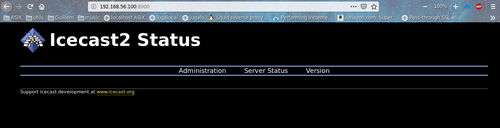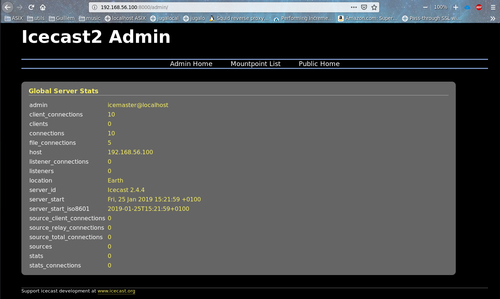Diferència entre revisions de la pàgina «ASIX/M08/UF4/EX1»
| Línia 32: | Línia 32: | ||
Podem entrar a la part administrativa amb l'usuari i el password definit i tindrem una pantalla amb més informació: | Podem entrar a la part administrativa amb l'usuari i el password definit i tindrem una pantalla amb més informació: | ||
| + | {{imatge|M08UF4EX1-2.png}} | ||
===Codificador ''Ices''=== | ===Codificador ''Ices''=== | ||
==Prova de funcionament== | ==Prova de funcionament== | ||
Revisió del 14:26, 25 gen 2019
Contingut
Enunciat
Utilitzant el servidor 'Icecast i el codificador ices, retransmet àudio per la xarxa. Pots fer servir Amarok o VLC com a clients per accedir al flux de dades.
Procediment
Per a poder realitzar aquesta pràctica necessitarem un servidor de streaming que emeti el senyal provinent del codificador.
Servidor Icecast
Instal·lació
Haurem d'habilitar el repositori epel-release i després instal·lar el servidor:
yum install epel-release -y && yum install icecast -y
Un cop instal·lat, l'arxiu de configuració d'icecast es troba a /etc/icecast.xml. Haurem de modificar alguns paràmetres per adaptar-los a la configuració que volguem del nostre servidor.
- Línia 3: màxim de clients que podran connectar-se al flux de dades.
- Línia 23: bloc d'autenticació per a usuaris i passwords d'accés administratiu i si volguéssim autenticar els clients per a restringir l'accés, per exemple.
També hem de configurar els apartats corresponents a hostname i bind-address per a poder accedir des de la xarxa.
Després de configurar al nostre gust, podrem habilitar l'arrencada automàtica i engegarem el servei amb
systemctl enable icecast systemctl start icecast
Després obrirem el port 8000 per accedir a la web GUI de l'icecast:
firewall-cmd --add-port=8000/tcp --permanent firewall-cmd --reload
Finalment, veurem la interfície des del navegador:
Podem entrar a la part administrativa amb l'usuari i el password definit i tindrem una pantalla amb més informació: